使用最佳方法在計算機隨機崩潰後恢復數據
 更新於 歐麗莎 / 24 年 2022 月 18 日 40:XNUMX
更新於 歐麗莎 / 24 年 2022 月 18 日 40:XNUMX您的 Windows 10 應用程序是否一直崩潰? 是控制面板嗎? 或者你電腦上的東西? 當你看到這一切發生在你眼前時,你一定感到焦慮。 您開始擔心您的數據處於危險之中並且不知道為什麼會這樣。 人們通常將所有重要文件存儲在計算機上以保證它們的安全。 但是,如果它成為使您的數據處於危險之中的那個怎麼辦? 您現在必須尋找一種值得信賴的方法來修復您的計算機或保存您的文件。
您應該注意一些跡象,以了解您的計算機是否會崩潰。 一種是當您聽到硬盤驅動器發出噪音時。 內部是活動部件,因此使用時間長後出現故障或磨損是正常現象。 另一個是嘈雜的系統風扇。 如果您發現風扇發出的聲音比平常大,則表明內部過熱,您的計算機隨時可能死機。 PC隨機死機的徵兆比較多,下面你就知道如何修復了。

在本文中,我們將為您提供有關不斷崩潰的計算機的可靠信息。 您將更好地了解它發生的原因。 此外,您將弄清楚如何解決此問題。 此外,本文將提供一種在解決問題後恢復數據的有效方法。 進一步閱讀下文以開始並了解該過程。

指南清單
第 1 部分。為什麼計算機會隨機死機
如果您的計算機隨機崩潰,則可能有多種原因。 這可能是由於 CPU、顯示器或電源過熱。 不要忘記讓計算機不時休息以避免這種情況。 如果這不是原因,另一種可能是計算機內部的硬件鬆動。 或者也可能是因為硬件和軟件不兼容。 如果您安裝或更新與您的計算機硬件不兼容的軟件,這可能會導致計算機隨機崩潰。
當您瀏覽計算機時,您的系統可能會受到病毒或惡意軟件的攻擊。 也許您的 RAM 存儲空間不足,因為同時打開的程序太多。 這是計算機突然崩潰的最常見原因之一。 確保在使用程序後正確關閉它們以獲得足夠的 RAM 容量。 其他原因包括過時的驅動程序、損壞的文件、惡意軟件和內部存儲空間不足。 找出其中哪些導致您的計算機崩潰以快速解決問題。
第 2 部分。 如何修復計算機隨機崩潰
如上所述,PC 隨機崩潰可能是由於過熱造成的。 因此,必須留在通風良好的地方。 一旦您發現它開始過熱,讓它冷卻下來也很重要。 其次,如果您已經使用計算機多年,那麼它的硬件在一段時間後可能會落滿灰塵。 這會影響計算機的散熱,從而導致性能不佳。 偶爾清潔硬件可以提高計算機的性能並解決一些問題。
您可以做的另一個修復是檢查硬件連接。 如果經常移動計算機,會引起振動,從而鬆動內部硬件的某些部分。 因此,您應該避免一直移動它。 另一個是檢查硬盤是否有壞扇區。 硬盤如果使用不當或長時間使用後磨損,很容易出現壞道。 現在,如果硬盤已經嚴重損壞,可能是升級或更換它的時候了。
但是,這會使內部數據面臨風險。 不僅如此,發現和解決問題的整個過程已經將您的數據置於危險之中。 因此,我們準備了一個工具來恢復它們,以防發生此類情況。 繼續按照下面的指南在計算機上恢復您的數據。
第 3 部分。如何使用 FoneLab Data Retriever 在計算機隨機崩潰後恢復數據
FoneLab數據檢索器 是可靠的第三方工具,可讓您 在計算機上恢復丟失或刪除的數據、硬盤、筆式驅動器等。支持的格式包括照片、視頻、音頻、文檔、電子郵件等。 即使您遇到計算機或系統崩潰,該軟件仍然能夠恢復您的數據。 與意外刪除、不需要的格式、意外關機、計算機病毒等其他情況相同。此外,FoneLab Data Retriever 具有令人難以置信的功能,使恢復過程更易於管理。 它既有 快速掃描 和 深層掃描 您可以運行以更好地瀏覽計算機上的數據。 安裝後您會發現它的更多附加功能。
FoneLab數據檢索器-從計算機,硬盤驅動器,閃存驅動器,存儲卡,數碼相機等中恢復丟失/刪除的數據。
- 輕鬆恢復照片,視頻,文檔和更多數據。
- 恢復之前預覽數據。
計算機隨機死機後,請注意以下說明以恢復數據 FoneLab數據檢索器:
步驟 1導航到 FoneLab Data Retriever 官方網站。 你會看到 免費下載 頁面左下方的選項卡。 單擊它並允許軟件對您的設備進行更改。 安裝頁面出現後,在安裝語言選項中選擇您喜歡的語言。 您還可以通過選擇程序的目標文件夾來自定義安裝。 之後,等待配置過程完成,然後在您的計算機上運行它。

步驟 2在主界面上標記要恢復的數據類型。 如果願意,您可以檢查所有文件類型。 然後在下方選擇要恢復的文件的位置。 如果可移動驅動器連接到您的計算機,也會顯示它們。 對您的選擇進行排序,然後單擊 瀏覽 在 FoneLab Data Retriever 界面的右下角。
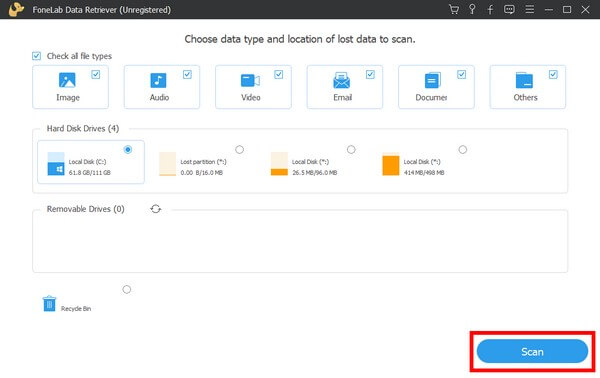
步驟 3該程序將運行一個 快速掃描 自動地。 顧名思義,掃描您的計算機數據只需要幾秒鐘。 您也可以運行 深層掃描. 這將需要更長的時間,但將是一個更徹底的掃描過程。

步驟 4探索您在界面上看到的每個數據類型文件夾。 選擇所有要恢復的文件,最後點擊 恢復 界面右下角的按鈕。 該程序將在計算機崩潰問題後自動檢索您的數據。

FoneLab數據檢索器-從計算機,硬盤驅動器,閃存驅動器,存儲卡,數碼相機等中恢復丟失/刪除的數據。
- 輕鬆恢復照片,視頻,文檔和更多數據。
- 恢復之前預覽數據。
- 從設備,iCloud和iTunes恢復數據。
Part 4. 電腦隨機死機後數據恢復常見問題解答
如何在 FoneLab Data Retriever 上更輕鬆地找到文件?
FoneLab數據檢索器 具有讓您更方便地查找數據的功能。 您可以利用它的搜索欄來查找特定文件。 您還可以添加過濾器以相應地排列文件。
是否有可用於恢復數據的在線恢復工具?
有一些,但找到一個可靠的並不容易。 大多數在線恢復方法都是由存儲服務運行的。 幾乎所有這些都需要備份才能恢復文件。 因此,使用第三方工具,如 FoneLab數據檢索器 不需要備份仍然是最好的選擇。
是否有可用於在 Mac 上恢復文件的可靠工具?
是的,您可以在互聯網上找到很多。 但推薦的工具是 FoneLab數據檢索器,因為它在 Mac 上也可用。
這就是計算機隨機崩潰後恢復數據的全部問題。 感謝您走到這一步,您可以隨時回來尋求更多解決方案。
FoneLab數據檢索器-從計算機,硬盤驅動器,閃存驅動器,存儲卡,數碼相機等中恢復丟失/刪除的數據。
- 輕鬆恢復照片,視頻,文檔和更多數據。
- 恢復之前預覽數據。
- 從設備,iCloud和iTunes恢復數據。
